Bạn có thể đã nghe nói rằng việc “debloat” (gỡ bỏ các phần mềm không cần thiết) Windows sẽ giúp cải thiện hiệu suất hệ thống đáng kể. Tuy nhiên, hành động này đôi khi có thể gây hại nhiều hơn là lợi. “Debloat” bao gồm việc loại bỏ các bloatware được cài đặt sẵn trên PC của bạn, chẳng hạn như trò chơi, phần mềm dùng thử, ứng dụng của nhà sản xuất và các ứng dụng quảng cáo. Đây là lớp đầu tiên của vấn đề. Lớp thứ hai là những gì nhiều người coi là “rác” trong chính hệ điều hành, như dữ liệu đo từ xa (telemetry), quảng cáo của Microsoft, OneDrive, hoặc Copilot.
Việc “debloat” thường bao gồm cả việc tắt các tính năng, dịch vụ và tinh chỉnh Registry. Nhiều công cụ phần mềm và script có sẵn trực tuyến tự nhận là có thể loại bỏ phần mềm này; tuy nhiên, chúng có thể gây ra các vấn đề mới cho PC Windows của bạn. Hơn nữa, ngay cả khi bạn “debloat” Windows đúng cách, nó chỉ có tác dụng tối thiểu đến hiệu suất hệ thống. Thậm chí, nó có thể làm máy tính của bạn chậm hơn. Bài viết này sẽ giúp bạn hiểu rõ hơn về những lầm tưởng phổ biến xung quanh việc tối ưu hóa Windows.
 Máy tính xách tay Microsoft Surface trên bàn làm việc với màn hình Windows
Máy tính xách tay Microsoft Surface trên bàn làm việc với màn hình Windows
5 Lầm Tưởng Phổ Biến Về Việc Debloat Windows
Việc tối ưu hóa Windows thông qua các biện pháp “debloat” đã trở thành một chủ đề nóng hổi trong cộng đồng công nghệ, kéo theo đó là không ít những quan niệm sai lầm. Dưới đây là 5 lầm tưởng phổ biến nhất mà bạn cần biết để có cái nhìn đúng đắn và đưa ra quyết định phù hợp cho hệ thống của mình.
Lầm Tưởng 5: Tôi Bắt Buộc Phải Debloat Máy Tính Của Mình
Không hẳn là như vậy. Đây là một vấn đề chủ quan và khác nhau giữa các hệ thống. Bạn không nhất thiết phải “debloat” hệ thống của mình. Ví dụ, nếu bạn mua một chiếc PC với giá thấp từ một nhà bán lẻ trực tuyến, rất có thể nó sẽ đi kèm với một đống phần mềm rác (junkware). Tác giả đã từng mua một chiếc laptop tại Best Buy, và nó đi kèm với các ứng dụng Geek Squad ở khắp mọi nơi, điều này thực sự cần được “debloat” nghiêm túc.
Mặt khác, nếu bạn thực hiện cài đặt sạch Windows (clean install) ngay khi có PC mới, sẽ không có nhiều việc phải làm ngoài việc điều chỉnh cài đặt hệ thống và tắt một số dịch vụ không cần thiết. Hãy đảm bảo bạn biết mình đang làm gì trước khi vô hiệu hóa các dịch vụ như telemetry (thu thập dữ liệu) và sinh trắc học. Ngoài ra, khi tinh chỉnh Registry để cải thiện hiệu suất, hãy đảm bảo tạo bản sao lưu trước. Nếu bạn vô hiệu hóa sai dịch vụ hoặc thay đổi một giá trị không chính xác trong Registry, nó có thể khiến hệ thống của bạn trở nên không ổn định và không nhất quán. Với bản sao lưu, bạn có thể khôi phục hệ thống để đảm bảo nó hoạt động bình thường.
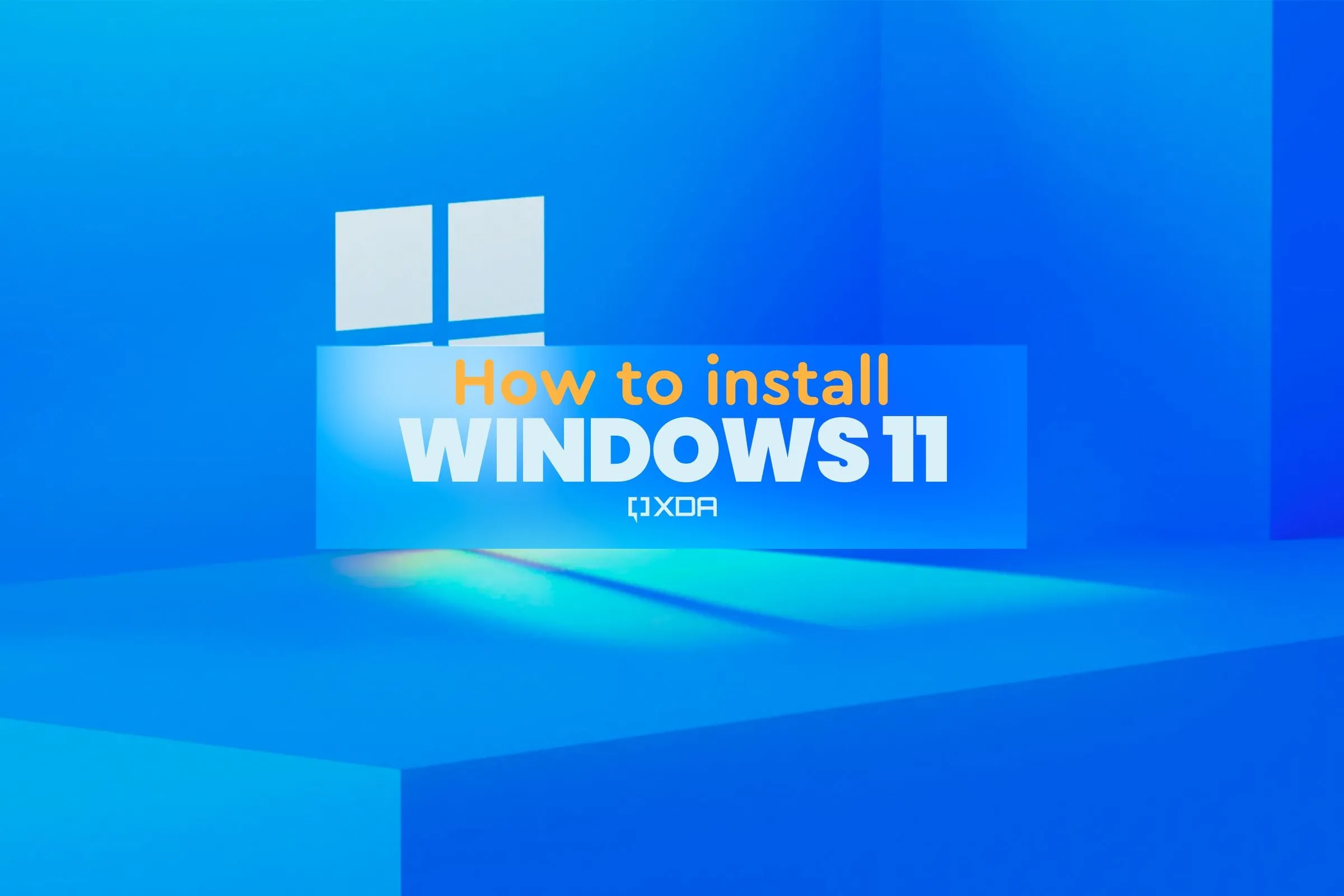 Màn hình nền Windows 11 với biểu tượng mặc định
Màn hình nền Windows 11 với biểu tượng mặc định
Lầm Tưởng 4: Debloat Là Quá Trình Mạnh Mẽ và Phức Tạp
Thực tế không phải vậy, nhưng nó khá tốn thời gian. Điều này phụ thuộc vào cách bạn định nghĩa thuật ngữ “debloat”. Bạn không cần một script hay công cụ “thần kỳ” nào để thực hiện nó. Ví dụ, nếu tôi gỡ cài đặt một vài ứng dụng không cần thiết khỏi một PC Windows mới, về mặt kỹ thuật, đó cũng là “debloat”. Việc tắt các tính năng hoặc cài đặt cụ thể cũng là một bước trong quá trình “debloat”. Về cơ bản, mọi thứ mà các công cụ “debloat” thực hiện đều là những điều bạn có thể tự làm, mặc dù chúng tự động hóa quá trình này.
Tuy nhiên, khi bạn tìm kiếm “debloating”, nó thường được liên kết với việc đạt được hiệu suất hệ thống tối ưu. Mọi người đều có một script hoặc tiện ích tự nhận là làm tốt hơn. Bạn có thể nghe một YouTuber nói về cách tốt nhất để làm điều đó hoặc giới thiệu một script trên GitHub sẽ “biến” PC của bạn thành một hệ thống cực nhanh.
Thế nhưng, bạn có thể kết thúc bằng việc chạy một script được tạo ra một cách cẩu thả, chỉ loại bỏ một vài ứng dụng hoặc thay đổi các cài đặt hệ thống mà lại gây hại cho hiệu suất của hệ thống. Hoặc, bạn có thể đọc về một ứng dụng miễn phí hứa hẹn “cả bầu trời” nhưng tất cả những gì nó làm là xóa các tệp tạm thời và liên tục nhắc bạn mua phiên bản trả phí. Trong thời kỳ Windows XP, các ứng dụng “debloating” và dọn dẹp Registry còn tự cài đặt thêm nhiều phần mềm rác và làm chậm ổ cứng đến mức “bò lê”.
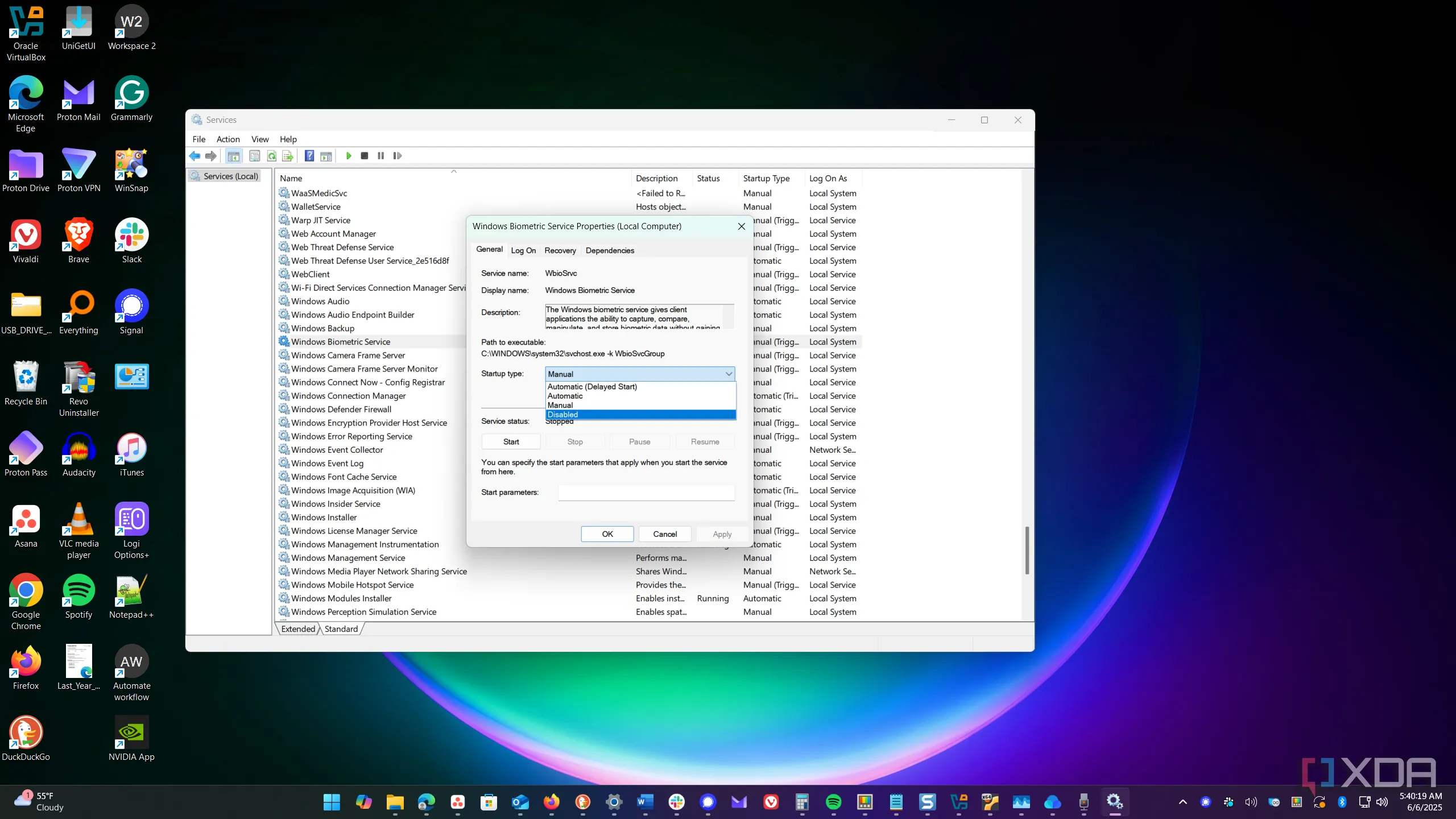 Giao diện cài đặt tắt dịch vụ Windows để tối ưu hóa hiệu suất
Giao diện cài đặt tắt dịch vụ Windows để tối ưu hóa hiệu suất
Lầm Tưởng 3: Không Thể Tối Ưu Windows Bằng Các Tính Năng Có Sẵn
Bạn hoàn toàn có thể tự “debloat” PC của mình bằng chính các tính năng của Windows. Để đạt được hiệu suất tốt hơn, có nhiều cách để bạn tự “debloat”. Ví dụ, chỉ cần vô hiệu hóa các ứng dụng khởi động cùng Windows sẽ có tác động đáng kể đến thời gian khởi động. Hãy gỡ cài đặt các ứng dụng không cần thiết và vô hiệu hóa các ứng dụng chạy nền mà bạn không sử dụng. Bạn cũng có thể sử dụng ứng dụng Cài đặt (Settings) để tắt các phiền toái như widget tin tức, quảng cáo trong File Explorer và Start menu, và nhiều hơn nữa. Bất cứ điều gì bạn không thích trên Windows, luôn có những lựa chọn thay thế mã nguồn mở hoặc cách thủ công để loại bỏ.
Nếu bạn không muốn sử dụng các công cụ của Microsoft, bạn có thể thay đổi trình duyệt mặc định, sử dụng một lựa chọn thay thế cho File Explorer, chuyển sang một dịch vụ sao lưu đám mây khác, tắt Copilot, và nhiều hơn nữa. Có rất nhiều tùy chọn khác có sẵn. Các công cụ “debloat” có thể thực hiện những thay đổi không mong muốn đối với hệ thống của bạn. Bạn có thể không nhận thấy chúng ngay lập tức, nhưng về lâu dài, bạn có thể thấy hệ thống của mình bị hỏng.
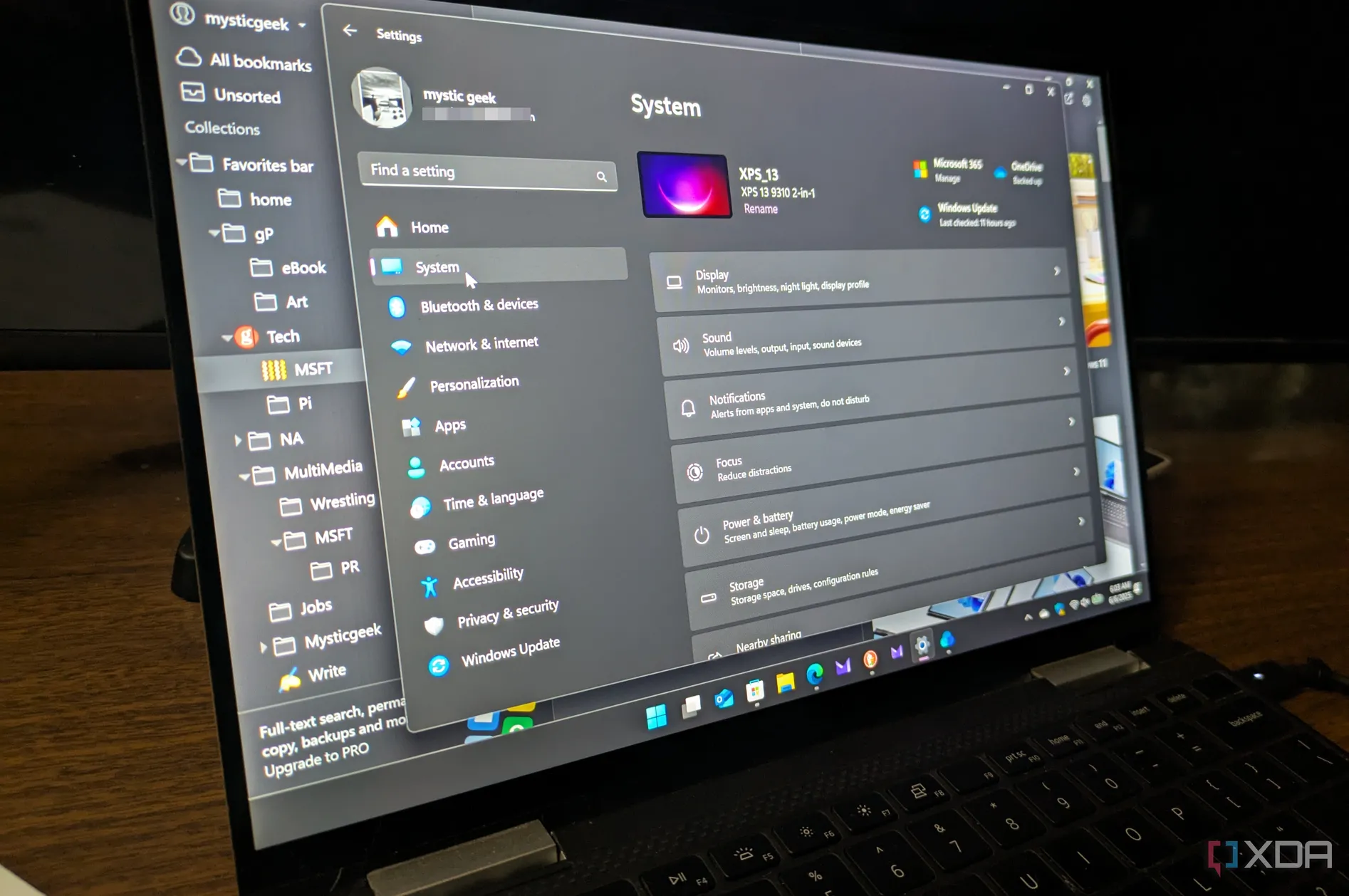 Giao diện cài đặt Windows 11 cho phép người dùng tự điều chỉnh để tối ưu hóa
Giao diện cài đặt Windows 11 cho phép người dùng tự điều chỉnh để tối ưu hóa
Lầm Tưởng 2: Tiện Ích Debloat Là Cách Tốt Nhất Để Tối Ưu Hệ Thống
Chúng có thể gây hại nhiều hơn là lợi cho hệ thống của bạn. Các công cụ “debloating” về mặt kỹ thuật không cần thiết vì bạn có thể tự thực hiện các thay đổi thủ công. Mặc dù các tiện ích này tự động hóa các bước tẻ nhạt, nhưng chúng không được xây dựng giống nhau. Việc cho phép một tiện ích “debloat” chạy qua hệ thống của bạn thực sự có thể gây ra vấn đề cho PC và làm chậm nó. Các tiện ích “debloating” hoặc tăng cường hiệu suất phần lớn được coi là “dầu rắn” (snake oil – ý nói không có tác dụng thực sự).
Chúng chạy qua hệ thống của bạn, gỡ cài đặt ứng dụng, vô hiệu hóa tính năng, dịch vụ và cài đặt Registry. Ngoài ra, trong khi tự nhận là loại bỏ bloatware khỏi hệ thống, chúng lại cài đặt phần mềm rác của riêng mình. Sử dụng một trong số chúng có thể gây ra các thay đổi hệ thống không mong muốn và cài đặt nagware (phần mềm gây khó chịu) trong quá trình hoàn tất. Hầu hết chúng đều có tác dụng tối thiểu đến hiệu suất. Tùy thuộc vào loại PC và nhu cầu của bạn, điều này có thể dẫn đến mất chức năng sau khi quá trình “debloat” hoàn tất. Một công cụ có thể thay đổi cài đặt làm cho hệ điều hành và các ứng dụng của bạn chậm hơn.
Bạn không cần một công cụ nào vì bạn có thể tự thực hiện các thay đổi thủ công. Tuy nhiên, nếu bạn sử dụng đúng công cụ “debloater”, nó sẽ tự động hóa quá trình để mọi thứ dễ dàng hơn. Ví dụ, một tiện ích “debloating” khá tốt là Win11Debloat, cho phép bạn gỡ cài đặt hàng loạt các ứng dụng không cần thiết. Bạn cũng có thể sử dụng một tiện ích để cài đặt Windows mà không có phần mềm rác hoặc sử dụng một công cụ tùy chỉnh miễn phí như Wintoys sau khi cài đặt mới.
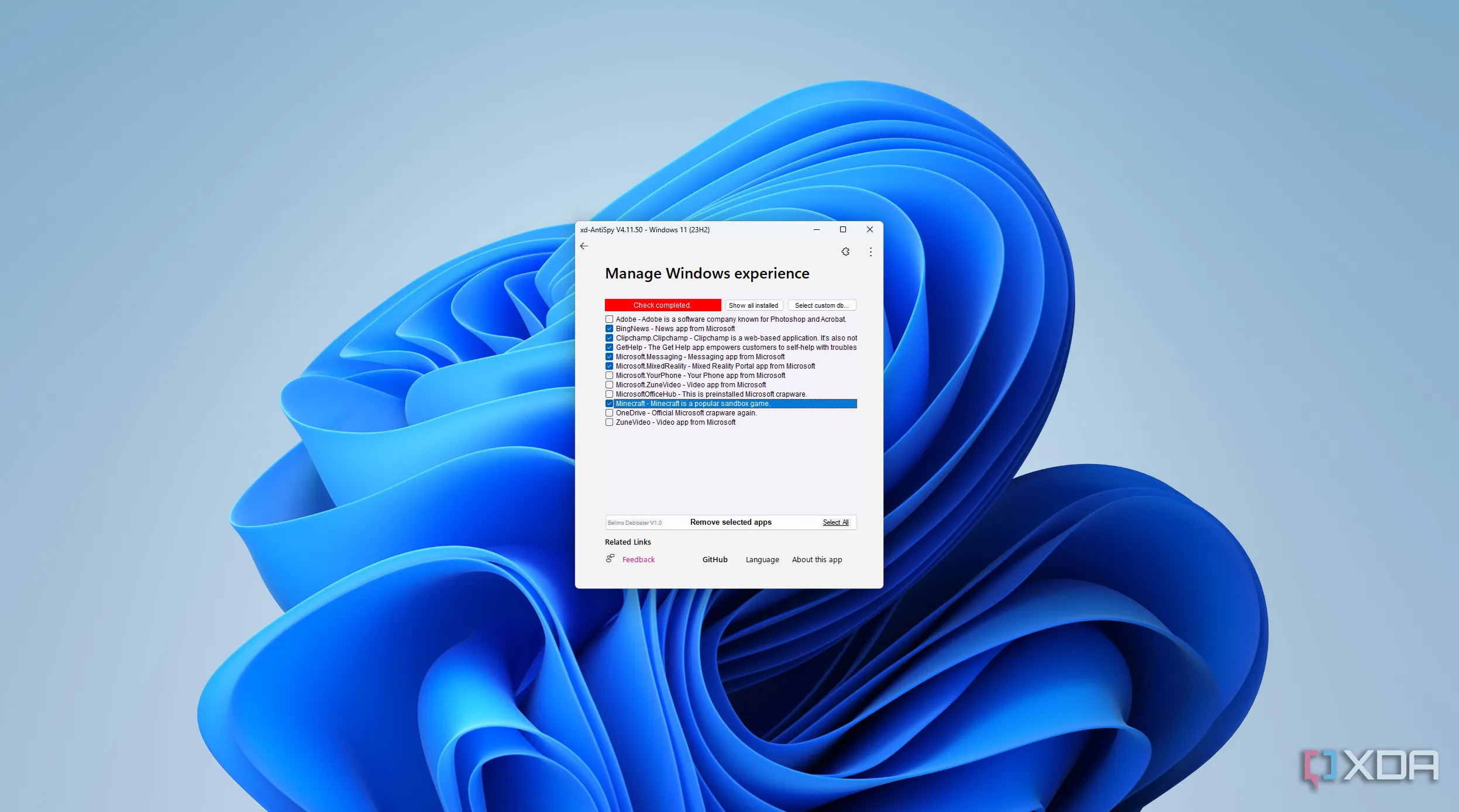 Ảnh chụp màn hình phần mềm xd-AntiSpy
Ảnh chụp màn hình phần mềm xd-AntiSpy
Lầm Tưởng 1: Debloat Sẽ Giúp Máy Tính Của Tôi Nhanh Hơn Đáng Kể
Nó thực sự có thể làm mọi thứ chậm lại. Sau khi “debloat”, bạn có thể nhận thấy một sự cải thiện nhỏ về hiệu suất hệ thống, nhưng đó sẽ không phải là một sự tăng tốc đáng kể. Trải nghiệm có thể cảm thấy nhanh hơn một chút, nhưng không nhiều. “Debloat” bằng các tiện ích thực sự có thể làm PC của bạn chậm hơn và làm hỏng chức năng. Dù sử dụng script hay ứng dụng để “debloat”, hệ thống Windows sẽ trở nên lộn xộn, đặc biệt nếu sử dụng một công cụ không đáng tin cậy. Như đã lưu ý, các tiện ích và script “debloat” tiềm ẩn rủi ro có thể gây mất ổn định hệ thống, dễ bị tấn công bởi phần mềm độc hại và ngăn Windows nhận các bản cập nhật.
Cách tốt nhất để loại bỏ phần mềm rác mà tôi thường dùng là sử dụng “phương án hạt nhân”: cài đặt lại Windows sau khi tạo bản sao lưu, tất nhiên. Việc “debloat” thủ công có thể tốn thời gian, đó là lúc các công cụ và script trở nên hữu ích. Chúng tiết kiệm thời gian bằng cách tự động hóa quá trình.
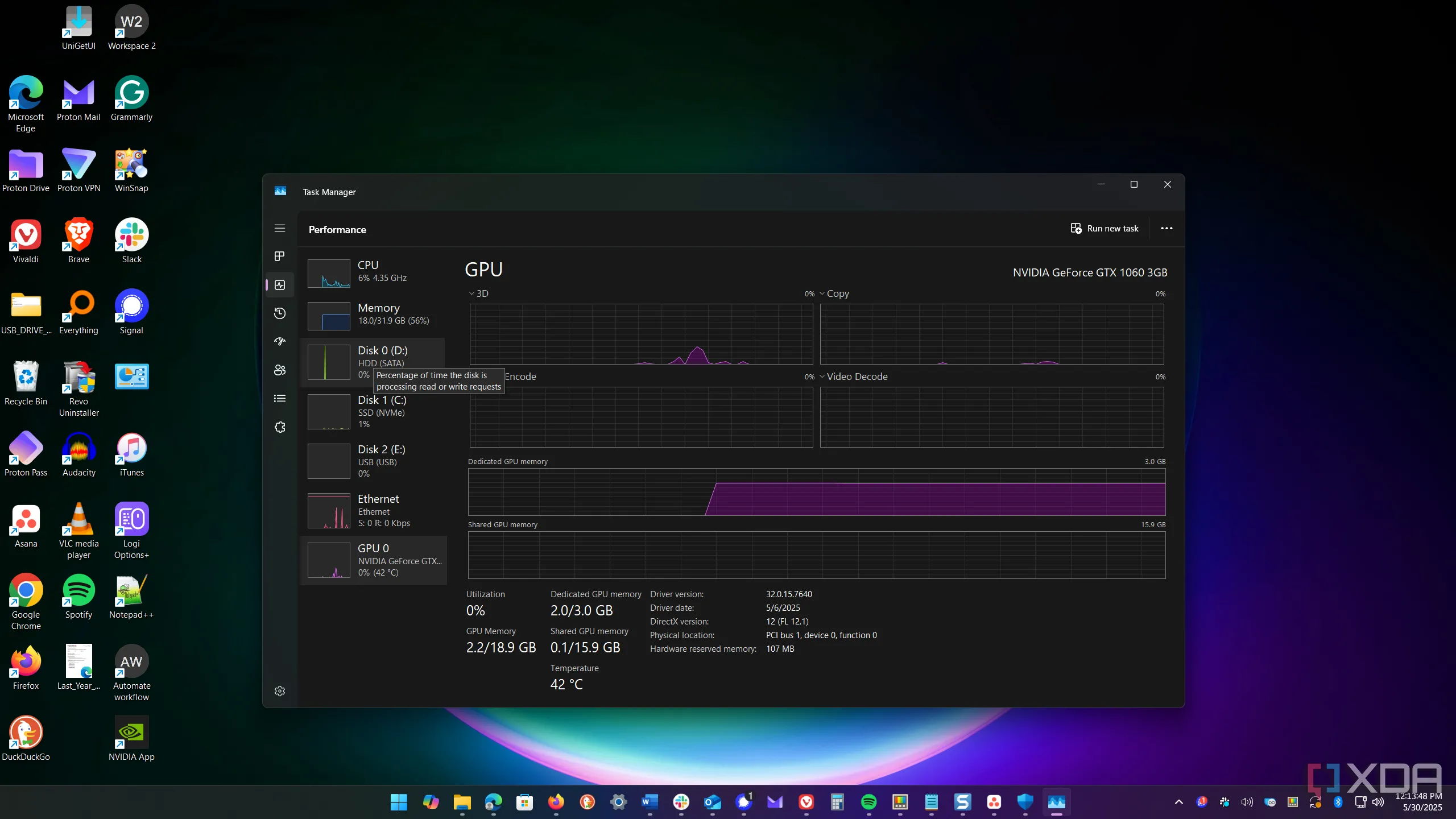 Giao diện Task Manager hiển thị hiệu suất GPU và các tiến trình đang chạy
Giao diện Task Manager hiển thị hiệu suất GPU và các tiến trình đang chạy
Tổng Kết: Có Nên Debloat Windows?
Có nhiều lầm tưởng về việc “debloating” có thể gây ra những tác động tiêu cực đến hiệu suất. Một số sản phẩm tuyên bố loại bỏ phần mềm rác và cải thiện hiệu suất hệ thống. Bạn có thể tìm thấy một ứng dụng không đáng tin cậy trên GitHub để làm điều đó. Ví dụ, tác giả từng đọc về việc mọi người sử dụng một ứng dụng “debloat” PC của họ, nhưng nó được thiết kế đặc biệt cho máy của nhà phát triển. Kết quả là nó làm hỏng hầu hết các máy khác.
Vì vậy, hãy cảnh giác với những tuyên bố “debloating”. Mặc dù điều này phụ thuộc vào công cụ bạn chọn, nhưng bạn không nhất thiết phải sử dụng một công cụ nào cả. Gần đây, tác giả đã cài đặt sạch Windows 11 trên máy tính làm việc của mình, và đang dần “debloat” trong quá trình sử dụng. Một kích thước không phù hợp với tất cả. Hãy chắc chắn tự mình thực hiện hoặc tìm một công cụ đáng tin cậy sẽ tự động hóa quá trình mà không cản trở công việc của bạn.
Bạn nghĩ sao về việc “debloat” Windows? Bạn có những kinh nghiệm nào muốn chia sẻ? Hãy để lại bình luận bên dưới để cùng thảo luận nhé!